
1. Link tải xuống trực tiếp
LINK TẢI GG DRIVE: LINK TẢI 1 ![]()
LINK TẢI GG DRIVE: LINK TẢI 2![]()
LINK TẢI GG DRIVE: LINK DỰ PHÒNG ![]()
Microsoft Edge có một tính năng chặn crapware mới, nhưng nó không được bật theo mặc định. Công cụ hiện có sẵn trong phiên bản beta của Edge, nhưng với phiên bản ổn định của Edge 80 vào đầu tháng 2, nó sẽ đến tay tất cả người dùng sử dụng trình duyệt Edge dựa trên Chromium.
Ứng dụng không mong muốn là crapware
Chức năng trình duyệt này bị chặn “ứng dụng không mong muốn”, còn được gọi là chương trình PUP. PUP có rất nhiều tính năng độc hại như phần mềm quảng cáo, trình theo dõi, công cụ khai thác và những thứ linh tinh khác mà bạn gần như chắc chắn không muốn có trên PC của mình. Bạn cho phép cài đặt phần mềm này nếu bạn nhấp vào thỏa thuận cấp phép để nó không gây hại về mặt kỹ thuật.
Theo mặc định, Microsoft không ngăn crapware tải xuống trong Microsoft Edge. Vì vậy, bạn cần biết liệu crapware có bị chặn hay không và đi các thiết lập để tìm thấy nó. Có một sự thay đổi nhanh chóng buộc Edge phải chặn phần mềm. Nó hoạt động giống như tùy chọn ẩn và giúp Windows Defender chặn crapware trên máy tính để bàn.
Edge, Chrome, Firefox và các trình duyệt khác đã chặn các bản tải xuống có thể nguy hiểm. Tuy nhiên, tùy chọn này đưa Edge đi xa hơn và chặn một số rác thường được cho phép.
Cách chặn các chương trình PUP trong Edge
Nhấp để kích hoạt trình chặn crapware trong Microsoft Edge mới Menu> Cài đặt.
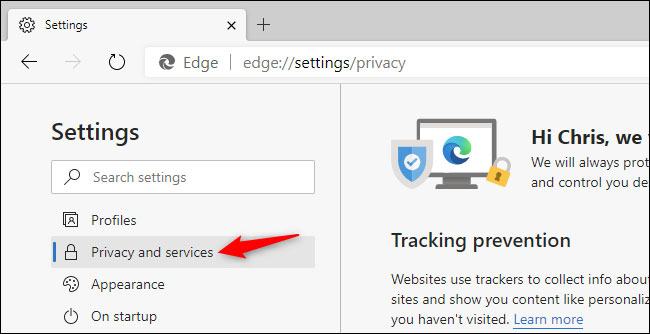
Di chuyển đến cuối danh sách tại đây. bên trong Dịch vụ, Kích hoạt tùy chọn “Chặn các ứng dụng có thể không mong muốn”.
(Nếu không thấy tùy chọn này, bạn chưa nâng cấp lên Microsoft Edge 80. Nhấp để xem bạn có phiên bản Microsoft Edge mới nào Menu> Trợ giúp và phản hồi> Giới thiệu về Microsoft Edge).
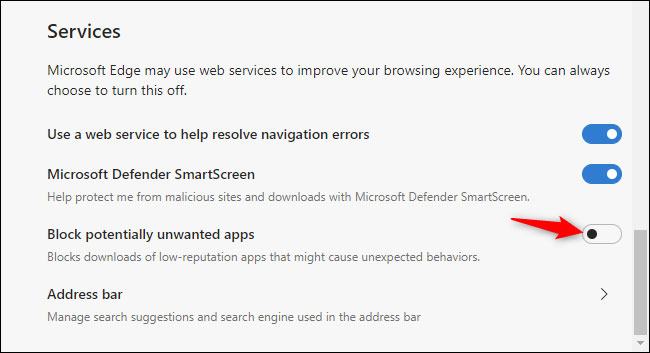
Bây giờ bạn có thể đóng trang Các thiết lập. Microsoft Edge chặn các bản tải xuống tích cực hơn với phần mềm độc hại mà bạn không muốn hệ thống của mình nhìn thấy.
